Pestaña Colas
Los controles de la pestaña Colas pertenecen a la cola actual. Utilice los desplegables para realizar selecciones sobre soportes, tipo, tamaño y diseños.
Establezca la calidad de impresión, el papel, la dirección, la anchura del carro, la latencia de pasada, las pasadas en blanco, los márgenes de la cola, etc.
Nota: Las opciones cambian según el dispositivo.
Haga clic en Color de sustrato para establecer el color de sustrato de la cola.
Nota: Asegúrese de que no haya trabajos seleccionados, o se establecerá el color por cada trabajo.
Para añadir nuevos soportes o configurar el soporte añadido, haga clic en el botón de puntos suspensivos ( ). Aparece el cuadro de diálogo de Configuración de soporte. En función del soporte, puede ver el cuadro de diálogo Configuración de soporte o bien el cuadro de diálogo Configuración de plantilla.
). Aparece el cuadro de diálogo de Configuración de soporte. En función del soporte, puede ver el cuadro de diálogo Configuración de soporte o bien el cuadro de diálogo Configuración de plantilla.
- Introduzca un nombre, tamaño y márgenes.
Para configurar el soporte de plantilla, haga clic en el botón de puntos suspensivos ( ) junto al desplegable de plantillas. Aparecerá el cuadro de diálogo Configuración de plantilla (a menos que esté usando una plantilla predeterminada). Ver Cuadro de diálogo de Configuración de plantilla.
) junto al desplegable de plantillas. Aparecerá el cuadro de diálogo Configuración de plantilla (a menos que esté usando una plantilla predeterminada). Ver Cuadro de diálogo de Configuración de plantilla.
En la sección Propiedades de plantilla, introduzca un nombre y especifique las dimensiones, o seleccione una hoja como base.
En la sección Configuración de franja, especifique el tamaño de una franja (el tamaño esperado para un trabajo colocado).
Nota: Defina la alineación, el escalado, y los ajustes de giro antes de crear copias a fin de que los cambios se apliquen con carácter general.
Para ajustar el color en Cola, haga clic para abrir el cuadro de diálogo Ajustes de color sencillos. Según el dispositivo, habrá unas opciones disponibles.
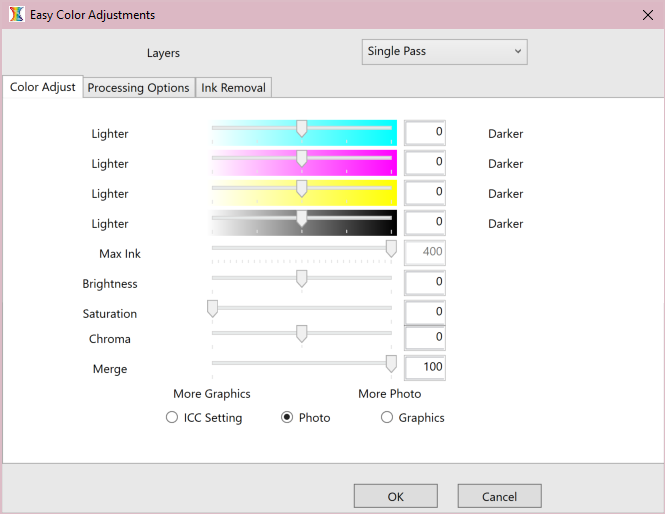
Ajuste de color
- Use los controles deslizantes para modificar la claridad y oscuridad para los tonos, los niveles de tinta, la luminosidad, la saturación y el croma.
- Seleccione Ajuste ICC , Foto, o Gráficos.
- ICC Setting uses the settings within the active ICC profile.
- Photo adjusts the saturation levels of the job relative to the color adjustment. Better for jobs which require consistent saturation levels, such as photographs.
- Graphics adjusts the color as specified, without changing the saturation levels of the rest of the job. Better for jobs which require bright and vivid color such as graphics and logos.
Processing Options
- When a white channel is available, set the maximum white ink %, choke, and strength.
- Establezca la solidez de realce y cambie las capas (si es aplicable) para indicar la cobertura máxima de tinta para la capa inferior, la retracción (para limitar la expansión de la capa básica) y la solidez.
- When a clear channel is available, set the maximum clear ink % and spread.